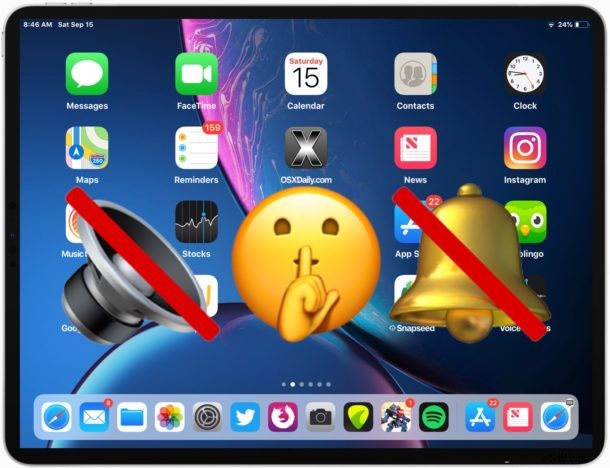
¿Quieres apagar el sonido en un iPad y silenciar el audio? Puede hacerlo de manera bastante simple con algunos métodos diferentes, aunque algunos pueden ser fáciles de pasar por alto. El iPad y el iPad Pro tienen botones de ajuste de volumen que pueden silenciar, y también hay un interruptor de silencio de software designado para alertas que, cuando se activa, silenciará el sonido que proviene del dispositivo. Mientras que los modelos de iPad más antiguos tenían un interruptor de silencio de hardware, los últimos modelos de iPad y iPad Pro eliminaron el botón físico en lugar de los botones de volumen de hardware o la función de silenciamiento en pantalla que, cuando se activa, silencia todo el sonido de alerta y la salida de audio de los parlantes del iPad o cualquier auricular conectado. .
Usar el silencio en el iPad es simple, revisaremos cómo silenciar un iPad para apagar todo el sonido y cómo activar el sonido de un iPad para volver a habilitar el sonido y la salida de audio en el dispositivo, así como usar el modo silencioso. Estos consejos se aplican a todos los modelos más nuevos de iPad y iPad Pro con una versión moderna de iOS.
Cómo silenciar el iPad y apagar el sonido
Para silenciar el iPad y silenciar todo el audio y el sonido del dispositivo, haga lo siguiente:
- Presione el botón para bajar el volumen en el costado del iPad o iPad Pro repetidamente hasta que la pantalla muestre "Silencio"

Cómo activar el modo silencioso en iPad o iPad Pro
También puede desactivar el sonido de las alertas a través del Centro de control:
- Deslice el dedo hacia abajo desde la esquina superior derecha de la pantalla del iPad para acceder al Centro de control en iOS moderno *
- Busca y toca el ícono de la campana para silenciar el iPad
- El iPad ahora está en "Modo silencioso" y todo el audio está silenciado

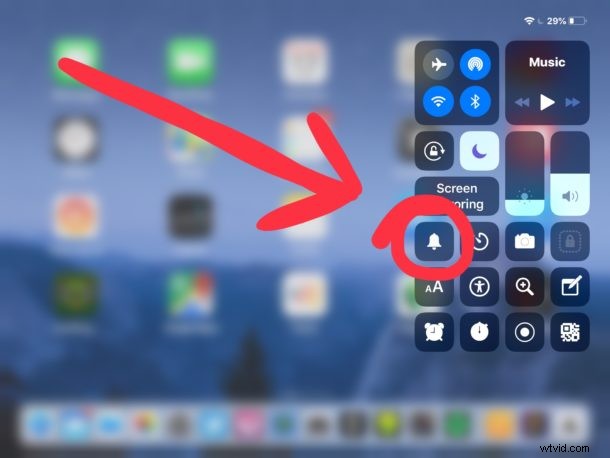
El ícono de campana se resalta cuando Mute está activo en iPad.
Cuando está silenciado, el iPad no reproducirá ningún sonido, ya sea en aplicaciones, alertas, notificaciones u otros. No se reproducirá ningún audio del iPad o iPad Pro, independientemente de dónde provenga el sonido, incluidas todas las aplicaciones y el propio sistema iOS.
* Si necesita ayuda para descubrir cómo usar y acceder al Centro de control en las nuevas versiones de iOS, lea este artículo para iPad y iPhone.
Método opcional para silenciar/silenciar todos los sonidos del iPad
Otro método de silenciamiento opcional para silenciar el iPad es usar los ajustes de volumen en Configuración, o el botón de los botones de volumen repetidamente hasta que se desactive el sonido.
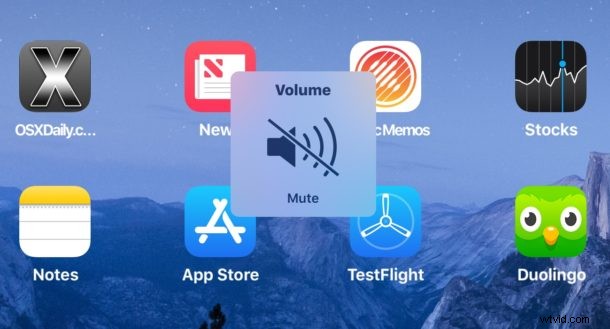
Este enfoque para silenciar el iPad y el iPad Pro se puede revertir simplemente volviendo a subir el volumen, ya sea con el botón de volumen o con la configuración de sonido.
Cómo desactivar el silencio del iPad y volver a activar el sonido
Para reactivar el iPad/iPad Pro y recuperar la salida de audio y sonido en el dispositivo, haga lo siguiente:
- Presione el botón Subir volumen repetidamente en iPad o iPad Pro hasta que el volumen del sonido vuelva a encenderse
Salir del modo silencioso en iPad
También puede salir del modo silencioso haciendo lo siguiente:
- Para dejar de silenciar el iPad, vuelva a abrir el Centro de control
- Toca el ícono de la campana
- Use el medidor de sonido en el Centro de control para ajustar el volumen según lo desee, o presione el botón para subir el volumen repetidamente para subir el sonido del iPad si es necesario

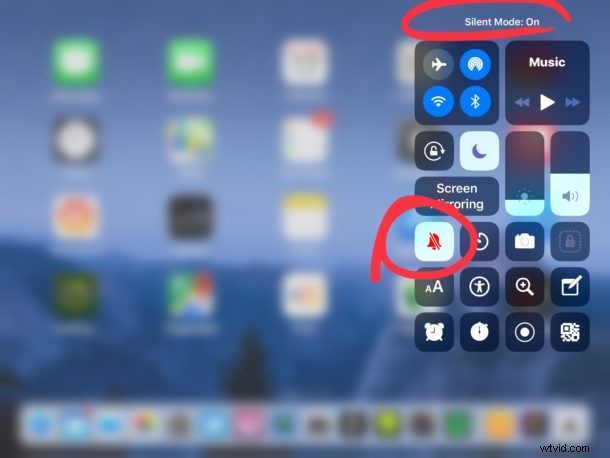
Una vez activado el sonido, el iPad y el iPad Pro volverán a reproducir el sonido y el audio como de costumbre, al nivel de volumen en el que está configurado actualmente el iPad.
Puede activar y desactivar el botón de silencio/silencio en cualquier momento y por cualquier motivo desde el Centro de control, y funciona igual en todos los modelos de iPad Pro y iPad con cualquier versión moderna de iOS.
¿Por qué mi iPad no reproduce sonido? ¡Ayuda, mi iPad está atascado en silencio!
Una pregunta común que tienen muchos usuarios de iPad y iPad Pro se refiere a la salida de sonido y por qué su iPad no reproduce sonido. Si eso le sucede a usted y su iPad parece atascado en silencio y silenciado, primero verifique para asegurarse de que Silencio no esté habilitado al verificar el ícono de campana para el modo silencioso. Luego presione el botón para subir el volumen repetidamente en el iPad/iPad Pro para que la salida de audio sea lo suficientemente alta como para que pueda escuchar el sonido.
Si bien los modelos de iPad más antiguos tenían un interruptor de silenciamiento de hardware (que también funcionaba como bloqueo de orientación según la configuración), es muy poco probable que los futuros modelos de iPad vuelvan a recuperar el interruptor de silenciamiento de hardware, ya que a Apple le gusta eliminar los botones y puertos físicos de su dispositivos. Por ahora el iPhone conserva el interruptor de silencio, pero puede que eso tampoco dure mucho, eso está por ver. Pero la función de silenciar y dejar de silenciar todavía está allí, solo ahora está en el software y simplemente desliza el dedo.
